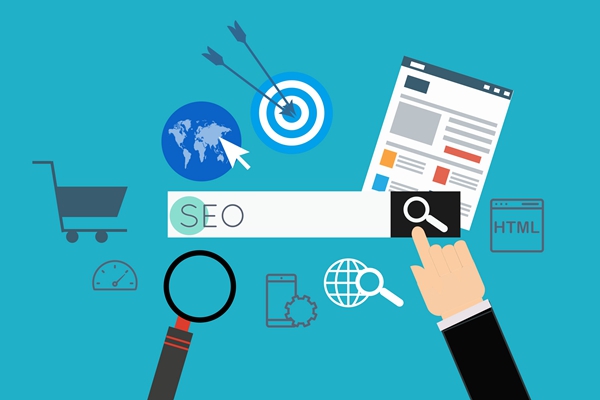网络技术知识
AMI BIOS设置图解教程+Award Bios设置全程图解
如果你是首次接触AMI BIOS和Award Bios,那么就需要了解一些基本设置方法。以下是AMI BIOS设置和Award BIOS设置的图解教程,以及如何在BIOS中设置的全面指南。
AMI BIOS设置图解教程
步骤一:进入BIOS设置
- 开启电脑后,按下Del键进入BIOS设置。
- 在BIOS设置菜单中,可通过方向键和Enter键进行选择和确认。
步骤二:设置时间和日期
- 在“Main”或“Standard CMOS Features”菜单中,选择“Set Date and Time”。
- 输入当前时间和日期,并确保时间和日期的格式正确。
步骤三:设置引导选项
- 在“Boot”或“Advanced BIOS Features”菜单中,选择启动优先级。
- 确定你希望主引导选项在哪个硬盘上设置。
- 可以设置默认启动操作系统。
步骤四:保存设置
- 在新的BIOS设置中,选择“Exit”。
- 选择“Save Changes and Exit”,并按“Enter”保存新的BIOS设置。
Award BIOS设置全程图解
步骤一:进入BIOS设置
- 开机时,按F12或Del键进入BIOS设置。
- 在BIOS设置菜单中,可通过方向键和Enter键进行选择和确认。
步骤二:设置系统时间和日期
- 在主菜单中,选择“Standard CMOS Features”。
- 输入当前时间和日期,并确保时间和日期的格式正确。
步骤三:设置引导选项
- 在主菜单中,选择“Advanced BIOS Features”。
- 选择“Boot Sequence”启动优先级。
- 选择要引导的设备,例如硬盘或CD/DVD驱动器。
步骤四:保存设置
- 在新的BIOS设置中,选择“Save and Exit Setup”选项。
- 选择“Save Changes and Exit”,并按“Enter”保存新的BIOS设置。
示例说明1:如果你想设置启动优先级,可以通过选择“Boot Sequence”选项完成,从而正确引导设备。
示例说明2:对于Windows用户,可以将默认启动操作系统设置为Windows。在“Boot”菜单下,选择“Boot Device Priority”选项,选择需要引导的硬盘或设备,并将Windows OS设置为默认选项。